0
Android işletim sistemli cep telefonum var. Android oyunlarını sorunsuz Google Play'den indirip oynayabiliyorum.
Android oyunlarını PC'de oynama şansım var mı? Yani Google Play'den Android oyunlarını indirip bilgisayara kurabilir ve oynayabilir miyim?
Örneğin Candy Crush Saga ve Subway Surfers oyunlarını bir de Temple Run 2 PC'de nasıl çalışır?
1
Bluestacks programı tam aradığınız program Daha önce bir çözüm paylaşmıştım. Buyrun;
BlueStacks nedir?
BlueStacks, bilgisayarınızda Android işletim sistemindeki programları çalıştırmanızı olanak sağlayan bir uygulamadır. Android işletim sistemi için yazılmış olan oyun ve programlar BlueStacks bilgisayarınızda çalıştırılabilir.
BlueStacks App Player olarak adlandırlan yazılım Bluestacks şirketi tarafından geliştirilmiştir. Yaygın olarak BlueStacks App Player kısaca BlueStacks olarak adlandırılır.
BlueStacks vasıtası ile Android cihazlarda oynadığınız favori oyunları veya favori programları bilgisayarınızda, tem ekran olarak kullanabilirsiniz.
Candy Crush Saga, Kik Messenger, Temple Run 2 gibi popüler android uygulamaları BlueStacks üzerinde sorunsuzca bilgisayarda çalışır.
BlueStacks bir anlamda bilgisayarınızı sanal android cihaza çevirmektedir. BlueStacks çalışması normal bir program gibidir. İşletim sisteinin altında çalışır. Format ve yeniden yükleme gibi işlemlere ihtiyaç duymaz.
BlueStacks nereden indirilir?
BlueStacks uygulaması Hem PC Windows hemde MAC OSX bilgisayarlarda Çalışır.
BlueStacks Windows Versiyonunu buradan indirebilirsiniz.
BlueStacks Mac OSX Versiyonunu buradan indirebilirsiniz.
PC'ye BlueStacks kurabilir miyim?
Evet. BlueStacks Windows XP, Windows Vista, Windows 7 ve Windows 8 işletim sistemlerine kurulabilir ve çalıştırılabilir.
MAC'e BlueStacks kurabilir miyim?
Evet. BlueStacks MAC bilgisayarlarda OSX işletim sisteminde sorunsuz çalışır.
BlueStacks nasıl kurulur?
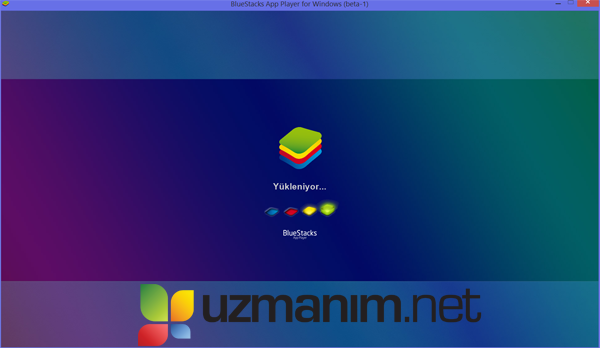
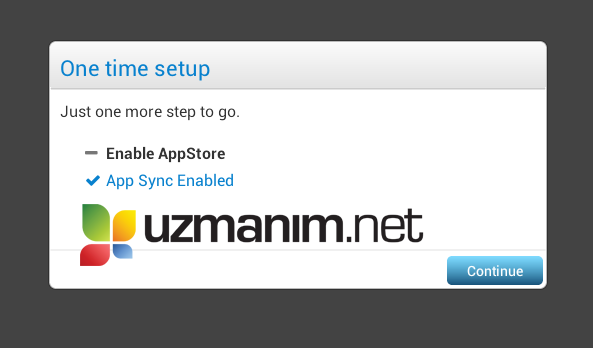
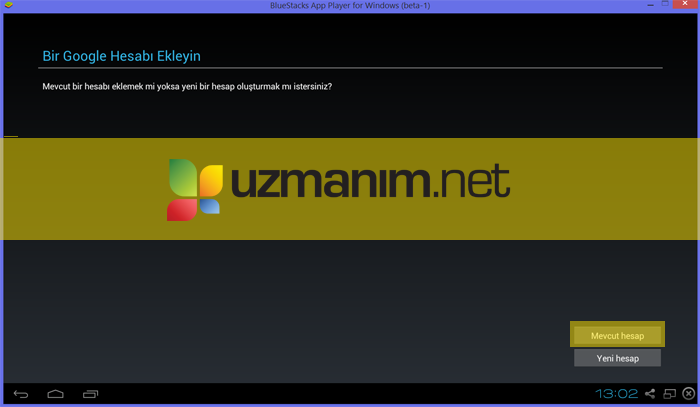
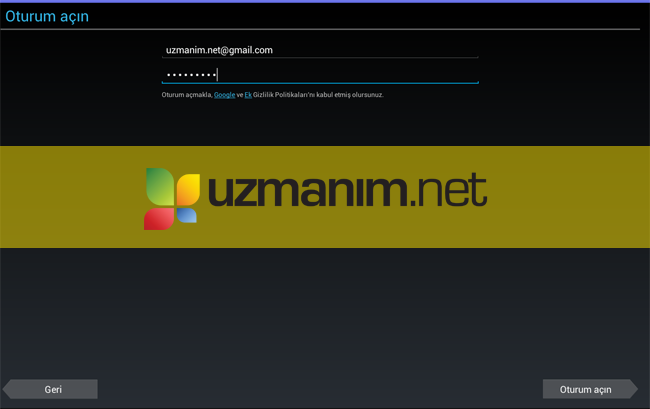
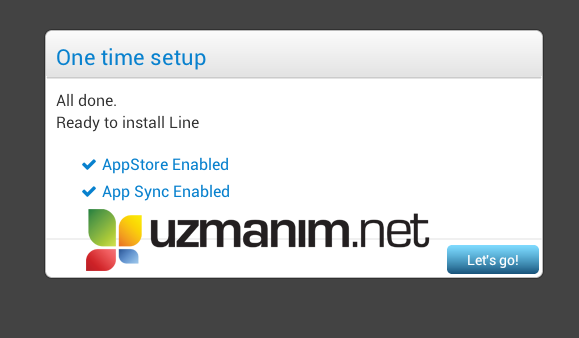
BlueStacks nasıl kullanılır?
BlueStacks kullanımı Android tabletler ile aynıdır. Yukarıdaki işlemleri yaptıkdan sonra Google Play üzerinden istediğiniz oyun ve uygulamayı indirebilirsiniz. BlueStacks ana ekranında Search bölümünü tıklayarak aramak istediğiniz yazılımın adını yazın ve daha sonra Google Play üzerinden indirerek yükleyin.
BlueStacks yüklü yazılımların ikonlarını listelemektedir. BlueStacks içerisinde uygulamaya tıklayarak çalıştırabilirsiniz.
Cevap yazabilmek için üye girişi yapmalısınız.
Eğer uzmanim.net üyesiyseniz giriş yapabilirsiniz: üye girişi yap
uzmanim.net'e üye olmak çok kolaydır: hemen kayıt ol